Macで使うブラウザはChromeよりもSafariが良い
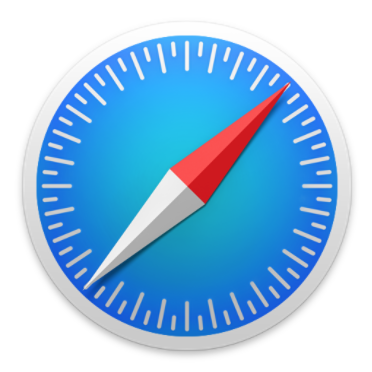
どうも、ジョンです!
いきなりですけど皆さんブラウザって何使ってます?
ブラウザってなに?って思ってる人に説明すると、今このページを見てるために使ってるそれです。WindowsだとInternet Explorer(Windows10ではMicrosoft Edgeでしたっけ)、MacだとSafariがデフォルトで入ってますね。iPhoneもSafariです。
Androidとか使ってる人いるんですか……?冗談ですよ。オッケーGoogle。
そんなブラウザなんですけど、Macのブラウザに関して言いたいことがあります。
今日ね、暇だったんで「Mac ブラウザ おすすめ」とかでググってたんですよ。
そしたら「やっぱりChromeが最強www」みたいな記事ばっかりが大量に出てくるんです。
あのね、Macで使うブラウザは間違いなくSafariが至高です。
Chromeはゴミ。
その理由を6つ挙げていきます。
※Macbook Air(11.6 inch)での話になります。
- 理由1:iOSとの連携が活きる
- 理由2:バッテリー消費が抑えられる
- 理由3:画面を広く使える
- 理由4:タブの一括削除が便利
- 理由5:進む/戻るがスタイリッシュ
- 理由6:ピクチャ・イン・ピクチャが使える
理由1:iOSとの連携が活きる
Macを使う人は高確率でiPhoneユーザーでもあると思います。iCloudタブで他のデバイスで開いているサイトもすぐに開くことが出来るので便利です。当然ブックマークも同期してますよ!
理由2:バッテリー消費が抑えられる
MacのブラウザをChromeからSafariに変えるだけで電池持ちが劇的に伸びることが発覚 | gori.me(ゴリミー)
The Vergeの調査結果によると、Safariを利用した場合、「MacBook Pro (Early 2015)」の電池持ちは13時間18分だったのに対し、Chromeを使用した場合、9時間45分で電池が切れてしまったそうだ。なんと約3時間半も違いが出てしまうとは……!
何かと外で使うことの多いMacbook系を使ってる場合、バッテリーの持ちはかなり大きな問題ですよね。やはりSafari一択。
理由3:画面を広く使える
個人的にSafariで勧めたいのがフルスクリーンモードでツールバーを隠すこと。11インチのMacBook Airを使ってると少しでも画面を広く使いたいですよね。そこにツールバーやタブバー、ブックマークバーなんかがあるととにかく邪魔!
Safariでは「表示>フルスクリーンで常にツールバーを表示」のチェックを外せば、上にカーソルを持っていった時だけ表示されるようになります。
Chromeではプレゼンテーションモードが近い機能ですね。ただいざ使うときにカーソルを上に持っていっても、Safariに比べると表示がぎこちないんです。かなりストレス。
ちなみにツールバーを隠すと、いまの画面に集中しやすくなるという心理的メリットも得られます!
理由4:タブの一括削除が便利
普通にブラウジングしてるとタブが馬鹿みたいな数開いてるときってありません?ぶっちゃけ今見てるページ以外見てねえわってときも多いはずです。
普通なら一個ずつ✕を押していって消します。もしくはいっそのこと全部まるごと閉じちゃって開き直すとかですね。
ところがSafariならショートカットキーのOption+Command+Wで、今見てるタブ以外を閉じてくれます!便利だし気持ちいい!
理由5:進む/戻るがスタイリッシュ
使ってみるとわかるんですが、まるでページが重なってるかのようになっていて、トラックパッドのジェスチャと合ってるんですね。戻る時なんかはまさに払いのけるような気持ちになります。
しかも戻るときに少しずつ前のページが見えるんですが、これがまた便利。
「あれ?前のページに何書いてたっけな」って思った時は少しだけチラ見なんてこともできるんです。
Chromeはなんかわけわからん「←」みたいな表示が出るけどダサい。
理由6:ピクチャ・イン・ピクチャが使える
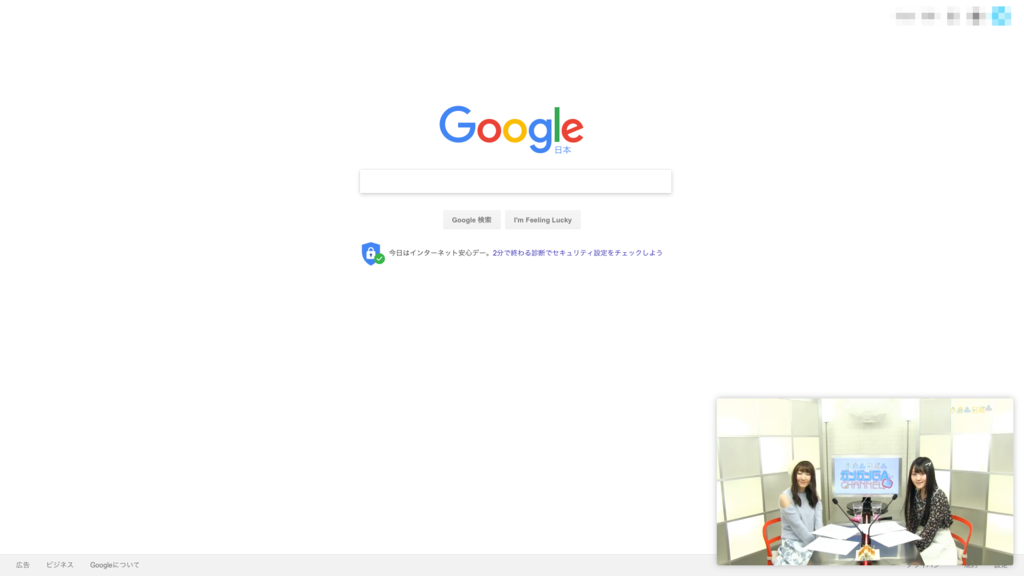
ピクチャ・イン・ピクチャとは、こんな具合に動画を小窓にして画面端に映す機能のこと。
例えばYouTubeを見ているときに、同時に他の作業もしたいときってありますよね。この場合デスクトップで窓をうまいこと調節するか、Split Viewを使うかになりがちです。しかしそれでは多少の不便さが伴います。
一方でピクチャ・イン・ピクチャモードならフルスクリーンにしていても、どの画面にしても小窓がついてきます。サイズも調整でき、置く場所も自由自在(端以外に固定するときはCommandを押してください)
さて肝心のピクチャ・イン・ピクチャの使い方ですが、YouTubeなら動画を2回右クリック(トラックパッドの場合Control+クリックを2回)して「ピクチャ・イン・ピクチャにする」を選ぶだけです。戻すときは小窓の✕を押せばOK、簡単です。
欠点は非対応のサイト、例えばニコニコ動画では不可能なことですが、YouTubeだけでもありがたいですね。ちなみにピクチャ・イン・ピクチャはiOS9以上のiPadでも使用可能です。
ここまで色々挙げてきましたが、Safariの良さが伝わりましたか?
伝わったなら
早速Safariを使っていきましょう!!!
Chromeが推されすぎてて悔しかったのでSafariユーザーとして勢いで書きました。まあ実のところ僕のMacBook Airにはブラウザが他にOperaとVivaldiが入ってたりします。昔はFirefoxとかSleipnirをいれてた時期もあるんですが、色々試した結果Safariになってるので皆さんも色々試して一番しっくりくるのを使えばいいと思います(責任回避)。
おわり